Несколько способов тире в текстовом редакторе Word.
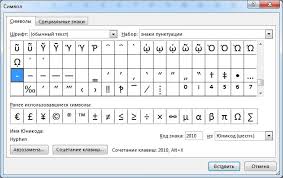
Операционная система Windows предлагает для работы с текстовыми файлами удобную программу Word, в работе с которой имеется ряд нюансов. Один из этих нюансов касается обычного знака тире, который правильно может написать не каждый пользователь. Как правило, пользователю достаточно поставить два знака минус, идущих друг за другом, только по причине не знания как поставить правильно длинное тире. Следует разъяснить, что текстовый редактор Word различает такие знаки как длинное и короткое тире, а также знак минус.
Для неопытных пользователей необходимо сказать, что Word предусматривает два способа использования традиционного длинного тире. Первый способ рассчитывает использование комбинации специальных клавиш, тогда как второй — подменю из меню программы Word.
Первый вариант.
Сначала следует рассказать, про вариант, который использует вставку символа, являющийся на данный момент символом «тире». В первую очередь пользователю следует установить курсор мышки в месте вставки тире, после чего перейти во вкладку Вставка программы Word. В этой вкладке нужно найти опцию Символ, которая представлена особым значком в углу экрана с правой стороны. После нажатия на этот значок пользователю будет доступно небольшое меню, в котором необходимо найти вставку Другие символы. На экране будет отображено окошко, в котором имеется опция Специальные знаки, где уже не сложно выбрать длинное тире, и вставить его, кликнув по соответствующей команде.
Второй вариант.
Следующий вариант предусматривает использование пользователем сочетания специальных клавиш, после нажатия на которые на экране в месте курсора мышки появится нужный знак, в данном случае это длинное тире. Если пользователю необходимо вставить длинное тире, то ему достаточно нажать комбинацию таких клавиш Alt+Ctrl+Num. Последнюю клавишу можно найти на цифровой части клавиатуры, расположенной с правой стороны. Поэтому данный вариант вставки длинного тире больше пригодится владельцам стационарных компьютеров, так как на ноутбуках такой цифровой части не имеется.
Третий вариант.
Еще один вариант предусматривает сочетание не специальных клавиш, а тех, которые более удобны для пользователя. Для этого следует зайти в опцию Символ, в которой имеется раздел специальных знаков. В этом разделе нужно выделить Длинное тире и нажать на опцию Сочетания клавиш, которая находится здесь же. Пользователю будет доступна функция программирования клавиш из клавиатуры на данный знак. Как правило, более удобной является комбинация двух клавиш, любые из которых может назначить сам пользователь. После выбора новой комбинации следует нажать на опцию Назначить.
Данные действия позволят пользователю быстро вставлять длинное тире при использовании текстового редактора Word.
- Войдите или зарегистрируйтесь, чтобы отправлять комментарии
